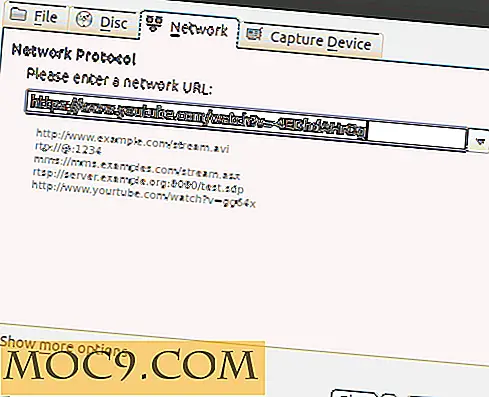Πώς να ορίσετε μια στατική διεύθυνση IP στο Ubuntu
Από προεπιλογή, η διεύθυνση IP του υπολογιστή σας - ό, τι μπορεί να είναι - είναι μάλλον «δυναμική». Πρόκειται κυρίως για ευκολία επειδή οι διαχειριστές δικτύων (και οι λιγότερο υπολογιστικοί χρήστες) δεν χρειάζεται να περάσουν από την ταλαιπωρία της δημιουργίας ατομικών διευθύνσεων IP για κάθε υπολογιστή στο δίκτυό τους. Υπάρχουν όμως και σοβαροί λόγοι για τους οποίους μπορεί να θέλετε να ορίσετε μια στατική διεύθυνση IP στο Ubuntu - από τη βελτιωμένη ασφάλεια, τα παιχνίδια, τις ταχύτερες ταχύτητες Internet και την προώθηση των θυρών.
Σε αυτό το άρθρο θα σας δείξουμε πώς να ρυθμίσετε μια στατική διεύθυνση IP στο Ubuntu.
Σχετικά : 15 από τα καλύτερα δωρεάν παιχνίδια για το Linux
Για να ορίσετε μια στατική διεύθυνση IP, θα πρέπει πρώτα να πάρετε το εργαλείο που σας δείχνει τις πληροφορίες IP σας (ουσιαστικά ισοδύναμο με το ipconfig στα Windows). Για να το εγκαταστήσετε, μεταβείτε στο τερματικό και πληκτρολογήστε:
sudo apt εγκαταστήστε τα εργαλεία δικτύου
Αυτό θα εγκαταστήσει την εφαρμογή Net Tools.
Αφού το κάνετε αυτό, μπορείτε να ελέγξετε τα περισσότερα από τα στοιχεία IP σας μεταβαίνοντας στο Terminal και εισάγοντας ifconfig . Οι βασικές πληροφορίες που πρέπει να θυμόμαστε από τα αποτελέσματα υπογραμμίζονται παρακάτω (συγκεκριμένα, διεύθυνση inet / ip και μάσκα δικτύου):

Ωστόσο, υπάρχουν δυο κομμάτια πληροφορίας που λείπουν από αυτό, δηλαδή το DNS και η πύλη. Για να εμφανίσετε αυτές τις πληροφορίες, πληκτρολογήστε:
nmcli dev show eno1
όπου το "eno1" πρέπει να αντικατασταθεί με το όνομα της συσκευής δικτύου του υπολογιστή σας όπως φαίνεται στο ifconfig (για παράδειγμα, θα μπορούσε να είναι "eth0"). Οι βασικές πληροφορίες που πρέπει να θυμηθείτε από εδώ είναι οι αριθμοί δίπλα στο IP4.GATEWAY, IP4.DNS [1] και IP4.DNS [2].

Μόλις έχετε όλες τις πληροφορίες, θα χρειαστεί να μεταβείτε στον επεξεργαστή σύνδεσης δικτύου στο Ubuntu, ένα βολικό γραφικό περιβάλλον που σας επιτρέπει να προσαρμόσετε τις ρυθμίσεις IP σας. Στο τερματικό, εισαγάγετε το nm-connection-editor για να το ανοίξετε.
Στη συνέχεια, επιλέξτε τη συσκευή που συνδέεται στο Internet (στην περίπτωσή μου "Ενσύρματη σύνδεση 1"), στη συνέχεια κάντε κλικ στην καρτέλα "Ρυθμίσεις IPv4". Αλλάξτε τη "Μέθοδο" σε "Μη αυτόματη" χρησιμοποιώντας το αναπτυσσόμενο μενού, στη συνέχεια στο πλαίσιο "Διευθύνσεις" παρακάτω, πληκτρολογήστε τα εξής:
Διεύθυνση: Εισαγάγετε τη στατική διεύθυνση IP που θέλετε να χρησιμοποιήσετε. Θυμηθείτε ότι πρέπει να βρίσκεται στο ίδιο υποδίκτυο με την πύλη σας, οπότε οι αριθμοί μετά το τελευταίο σημείο πρέπει να είναι ίδιοι. Η πύλη μου είναι 192.168.0.1, οπότε έκανα τη στατική διεύθυνση IP μου 192.168.0.11.
Μάσκα δικτύου: Ανατρέξτε στις πληροφορίες που πήρατε από το "ifconfig" και πληκτρολογήστε την ίδια μάσκα δικτύου με αυτά που αναφέρονται.
Πύλη: Ανατρέξτε στις πληροφορίες στο "nmcli dev show" και πληκτρολογήστε την πύλη που αναγράφεται στο "IP4.GATEWAY".
Διακομιστές DNS: Όπως με την πύλη, πληκτρολογήστε τους αριθμούς που αναγράφονται στο IP4.DNS [1] και το IP4.DNS [2].
Τελικά οι ρυθμίσεις μου έμοιαζαν με τις παρακάτω.

Όταν είστε έτοιμοι, κάντε κλικ στην επιλογή "Αποθήκευση", μεταβείτε στο τερματικό και πληκτρολογήστε:
sudo υπηρεσία δικτύου-διαχειριστής επανεκκίνηση
για να επανεκκινήσετε το δίκτυό σας με τη νέα στατική διαμόρφωση IP. Μπορείτε να ελέγξετε ότι είναι δουλειά τρέχοντας ifconfig ξανά και βλέποντας αν η νέα σας διεύθυνση IP είναι τώρα εκεί. Εάν αποτύχει, απλώς επανεκκινήστε τον υπολογιστή σας και οι νέες ρυθμίσεις πρέπει να υλοποιηθούν.

συμπέρασμα
Τώρα θα έχετε μια στατική διαμόρφωση IP στον υπολογιστή σας Ubuntu. Θυμηθείτε ότι θα πρέπει να το κάνετε αυτό για κάθε συσκευή στο δίκτυό σας, καθώς η στατική διεύθυνση IP ισχύει μόνο για μεμονωμένες συσκευές και όχι για ολόκληρο το δίκτυο.
Πιστοποίηση εικόνας: Γραμμές εντολών διαμόρφωσης διακομιστή σε μια οθόνη από το DepositPhotos